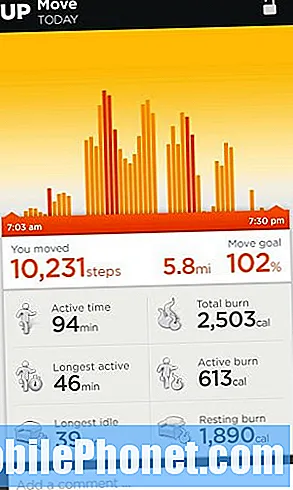İçerik
Facebook üçüncü taraf bir uygulama olsa da, artık yeni Samsung Galaxy Note 9 dahil olmak üzere son Galaxy cihaz modellerinde önceden yüklenmiş bir uygulama olarak geliyor. Uygulamanın önceden yüklenmiş olup olmadığına bakılmaksızın, kullanıcılar burada hala sorunlarla karşılaşabilir ve Orada. Uygulamalarla ilgili en yaygın sorunlar arasında, bu durumda "Maalesef Facebook durdu" şeklinde bir hata mesajı alabileceğiniz veya uygulamanın görünürde bir neden veya neden olmadan kendi kendine kapanabileceği çökmeler yer alır.
Bu yazıda, Not 9'unuzda kilitlenen Facebook sorunlarını giderme konusunda size yol göstereceğim. Sorunun neyle ilgili olduğunu belirlemeye çalışacağız, böylece ona bir çözüm bulabiliriz. Sorun gidermemizi tam olarak yapabilmemiz için her olasılığı göz önünde bulundurmaya ve bunları birer birer ekarte etmeye çalışacağız. Öyleyse, bu yeni harika cihazın sahiplerinden biriyseniz, bu makale size bir şekilde yardımcı olabileceğinden aşağıdaki okumaya devam edin.
Farklı bir soruna çözüm arayan kullanıcılar için sorun giderme sayfamıza uğrayın, çünkü bu cihazla ilgili en yaygın sorunlardan bazılarını zaten ele aldık. Sizinkine benzer sorunları bulmak ve önerdiğimiz çözümleri kullanmak için sayfaya göz atın. Çalışmazlarsa veya daha fazla yardıma ihtiyacınız olursa Android sorun anketimizi doldurarak bizimle iletişime geçmekten çekinmeyin.
Galaxy Note 9'da çökmeye devam eden Facebook uygulamasıyla nasıl sorun giderilir
Genel olarak, uygulamayla ilgili sorunlar oldukça küçüktür ve bazı temel sorun giderme prosedürlerini uygulayarak bunları kendi başınıza çözebilirsiniz. Aşağıda bu sorun için en etkili çözümleri belirledim. Sizin için neyin işe yaradığını görmeye çalışın…
İlk çözüm: Not 9'unuzu yeniden başlatın
Bu sorunla ilk kez karşılaşıyorsanız, yalnızca bazı küçük uygulama veya ürün yazılımı aksaklığından kaynaklanabileceği için önce normal yeniden başlatmayı deneyin. Hatalar, yeniden başlatma ile kolayca düzeltilebilir, ancak, yeniden başlatmadan sonra sorun devam ederse, Zorla Yeniden Başlatmayı denemenizi öneririm.
- Sesi azaltma ve açma / kapatma tuşlarını aynı anda 10 saniye veya daha uzun süre basılı tutun.
Telefonunuz normalde olduğu gibi yeniden başlayabilir ancak hafızası artık yenilenmiş ve tüm uygulamalar ve hizmetler yeniden yüklenmiştir. Bundan sonra Facebook'u açın ve hala çökerse, bir sonraki çözüme geçin.
İkinci çözüm: Facebook önbelleğini ve verilerini temizleyin
Facebook'un önbelleğini ve verilerini silerek, onu varsayılan ayarlarına ve yapılandırmasına geri döndürüyorsunuz. Bundan sonra hesabınıza giriş yapmanız gerekecek, ancak bu sadece uygulamayla ilgili bir sorunsa, bu prosedür düzeltmek için fazlasıyla yeterlidir. Merak etmeyin, gönderileriniz, resimleriniz, videolarınız vb. Hiçbiri, bu bilgiler bulutta saklandığı için silinmeyecektir. Başka bir deyişle, bu prosedür güvenli ancak etkilidir. Bunu nasıl yapacağınız aşağıda açıklanmıştır:
- Ana ekrandan, boş bir yerde yukarı kaydırarak Uygulamalar tepsi.
- Dokunmak Ayarlar > Uygulamalar.
- Önceden yüklenmiş uygulamaları görüntülemek için üzerine dokunun. Menü > Sistem uygulamasını gösters.
- Bul ve dokun Facebook.
- Dokunmak Depolama > CLEAR CACHE > NET VERİLER > SİL.
Hala çöküp çökmediğini bilmek için Facebook'u açın ve hala çöküyorsa, bir sonraki çözüme geçin.
Üçüncü çözüm: Facebook'u güncellemeyi deneyin (mümkünse)
Uyumluluk sorunları nedeniyle uygulamaların çöktüğü zamanlar vardır ve bu durumda düzeltilmesi oldukça kolaydır. Tek yapmanız gereken uygulamayı güncellemek ve sorun çözülecektir. Bunu nasıl yapacağınız aşağıda açıklanmıştır:
- Ana ekrandan, boş bir yerde yukarı kaydırarak Uygulamalar tepsi.
- Dokunmak Oyun mağazası > Menü > Benim uygulamalarım.
- Uygulamaları otomatik güncellemek için üzerine dokunun. Menü > Ayarlar > Uygulamaları otomatik güncelle.
- Bul ve dokun Facebook ve sonra dokunun Güncelleme tek bir uygulamayı güncellemek için.
Uygulamayı güncelledikten sonra, sorunun çözülüp çözülmediğini öğrenmek için uygulamayı açmayı deneyin ve hala devam ederse, sonraki çözümü deneyin.
Dördüncü çözüm: Önbellek bölümünü silin
Sistem önbelleğinin bozulduğu zamanlar vardır ve bu gerçekleştiğinde uygulama çökmeleri gibi performans sorunları ortaya çıkabilir. Neyse ki, durum böyleyse, sorunu çözmek daha kolay olacak ve bunun için etkili bir çözüm var. Önbellek bölümünü silerek, önbelleğe alınmış olası tüm dosyaları siliyor ve yenileriyle değiştiriyorsunuz. Bunu şu şekilde yaparsınız:
- Cihazı kapatın.
- Tuşunu basılı tutun. Sesi aç anahtar ve Bixby tuşuna basın ve basılı tutun. Güç anahtar.
- Android logosu görüntülendiğinde, üç tuşu da bırakın.
- Android sistem kurtarma menüsü seçenekleri görünmeden önce 30 - 60 saniye boyunca "Sistem güncellemesi yükleniyor" mesajı gösterilecektir.
- Basın Sesi kıs vurgulamak için birkaç kez basın önbellek bölümünü sil.
- Basın Güç seçmek için anahtar.
- Basın Sesi kıs vurgulamanın anahtarı Evet, onlar ve basın Güç seçmek için anahtar.
- Önbellek silme bölümü tamamlandığında, Sistemi şimdi yeniden başlat vurgulanmış.
- Basın Güç cihazı yeniden başlatmak için tuşuna basın.
Sorun bundan sonra sizi rahatsız etmeye devam ederse, bir sonraki çözüm yapılmalıdır.
Beşinci çözüm: Ana Sıfırlama
Uygulamayla ilgili herhangi bir sorun sıfırlama ile çözülebilir, ancak bazı önemli dosyaları kaybedebileceğiniz için her zaman sonunda gelir. Ancak bu durumda, başka seçeneğiniz yoktur, ancak önceki tüm prosedürler başarısız olduğu için telefonunuzu sıfırlayın. Bu nedenle, tüm dosyalarınızı ve verilerinizi, özellikle telefonunuzun dahili belleğine kaydedilenleri yedekleyin ve ardından bu sorunu gidermek için telefonunuzu sıfırlayın.
- Dahili bellekteki verileri yedekleyin. Cihazda bir Samsung hesabına giriş yaptıysanız, Hırsızlığa Karşı Koruma özelliğini etkinleştirmişsinizdir ve ana sıfırlamayı bitirmek için Samsung kimlik bilgilerinize ihtiyacınız olacaktır.
- Cihazı kapatın.
- Tuşunu basılı tutun. Sesi aç anahtar ve Bixby tuşuna basın ve basılı tutun. Güç anahtar.
- Yeşil Android logosu görüntülendiğinde, tüm tuşları bırakın ("Sistem güncellemesini yükleme", Android sistem kurtarma menüsü seçeneklerini göstermeden önce yaklaşık 30 - 60 saniye gösterecektir).
- Basın Sesi kıs "verileri sil / fabrika ayarlarına sıfırla" yı vurgulamak için birkaç kez tuşuna basın.
- Basın Güç seçmek için düğmesine basın.
- Basın Sesi kıs "Evet - tüm kullanıcı verilerini sil" vurgulanana kadar tuşuna basın.
- Basın Güç Ana sıfırlamayı seçmek ve başlatmak için düğmesine basın.
- Ana sıfırlama tamamlandığında, "Sistemi şimdi yeniden başlat" vurgulanır.
- Basın Güç anahtarı cihazı yeniden başlatmak için.
Umarım bu sorun giderme kılavuzu size bir şekilde yardımcı olabilir. Bizimle paylaşmak istediğiniz başka sorunlarınız varsa, bizimle iletişime geçmekten çekinmeyin veya aşağıya bir yorum bırakın.
İLGİLİ YAYINLAR:
- Samsung Galaxy Note 9'unuz kutudan şarj olmazsa ne yapmalı?
- Yeni Samsung Galaxy Note 9'unuz açılmıyorsa ne yapmalı?
- Samsung Galaxy Note 9: Güvenli Mod, Önbellek Bölümünü Silme ve Uygulamaları Sıfırlama
- Yeni Samsung Galaxy Note 9'unuzu Yumuşak Sıfırlama, Fabrika Ayarlarına Sıfırlama ve Master Sıfırlama
- Samsung Galaxy Note 9 WiFi düşmeye veya bağlantıyı kesmeye devam ediyor
- Samsung Galaxy Note 9'unuzla ekran titremesi sorunu ne yapmalı?
- Yeni Samsung Galaxy Note 9'unuzda siyah bir ölüm ekranı varsa ne yapmalı?
Bizimle iletişime geçin
Sorunlarınıza, sorularınıza ve önerilerinize her zaman açığız, bu yüzden bu formu doldurarak bizimle iletişime geçmekten çekinmeyin. Bu, sunduğumuz ücretsiz bir hizmettir ve bunun için sizden bir kuruş talep etmeyeceğiz. Ancak her gün yüzlerce e-posta aldığımızı ve bunların her birine yanıt vermemizin imkansız olduğunu lütfen unutmayın. Ancak aldığımız her mesajı okuduğumuzdan emin olabilirsiniz. Yardım ettiğimiz kişiler için lütfen yayınlarımızı arkadaşlarınızla paylaşarak veya sadece Facebook ve Google+ sayfamızı beğenerek veya bizi Twitter'da takip ederek duyurun.